Ako ste IT stručnjak, vjerojatno znate kako isključiti ograničeni način rada na YouTubeu. Ali za one koji ne znaju, evo kratkog vodiča.
Ograničeni način rada je značajka koja je dizajnirana za filtriranje potencijalno uvredljivog sadržaja. Često se koristi u školama i na radnim mjestima, gdje bi moglo postojati zabrinutost zbog dostupnosti neprikladnih videozapisa.
Da biste isključili ograničeni način rada, morate biti prijavljeni kao mrežni administrator. Nakon što se prijavite, idite na stranicu s postavkama usluge YouTube i kliknite na karticu 'Ograničeni način rada'. Odatle možete isključiti postavku.
Nakon što se ograničeni način rada isključi, bilo tko na vašoj mreži moći će pristupiti cjelokupnom YouTube sadržaju, uključujući videozapise koji se mogu smatrati uvredljivima. Dakle, ako ste odgovorni za upravljanje mrežom, važno je biti svjestan implikacija isključivanja ove postavke.
kodi zabavno središte
YouTube je najbolja platforma za streaming videa. Ova je platforma poznata po predstavljanju svih vrsta videozapisa korisnicima, a neki videozapisi uključuju sadržaj za odrasle. Da biste filtrirali takav sadržaj za odrasle, možete omogućiti Ograničeni način rada na vašem računalu. Međutim, ponekad se korisnici ne mogu vratiti u normalni način rada i naiđu na pogrešku Ograničeni način rada omogućio je vaš mrežni administrator . Ako se suočite s problemom na računalu, pročitajte ovaj članak za rješenja.

Ako poslužitelj ili organizacija na radnom mjestu upravlja vašim sustavom, njihova normalna politika bit će spriječiti svoje zaposlenike da gledaju sadržaj za odrasle. Ako tvoj Mrežni administrator nametnuo ovo pravilo vašem sustavu, nećete ga moći promijeniti. Međutim, ako naiđete na pogrešku na kućnom računalu, pročitajte ovaj članak da biste pronašli rješenja. Osim toga, aplikacije trećih strana na vašem sustavu i proširenja na vašem pregledniku također mogu uzrokovati problem.
Kako isključiti ograničeni način rada u administratoru mreže YouTube?
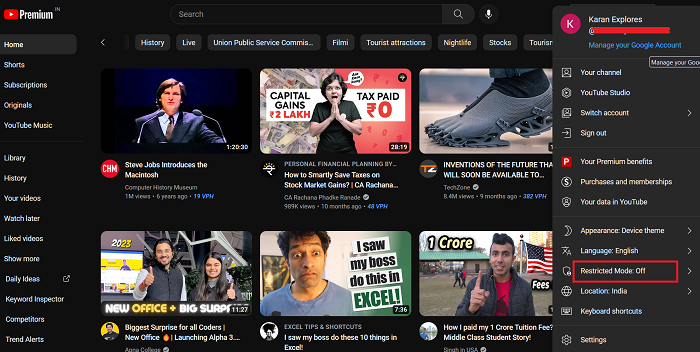
Ograničeni način rada na YouTubeu jednak je sigurnom načinu rada na tražilici. Postupak za omogućavanje ili onemogućavanje ograničenog načina rada je sljedeći.
- Otvorite YouTube i provjerite jeste li prijavljeni na svoj račun.
- Kliknite na ikonu svog profila.
- Na izborniku odaberite Ograničeni način rada.
- Primijetit ćete prekidač za aktiviranje Ograničenog načina rada. Prekidač se može koristiti za omogućavanje ili onemogućavanje ograničenog načina rada.
Popravi Ograničeni način rada omogućen je zbog pogreške administratora YouTube mreže
Da biste riješili ovaj problem, pokušajte redom sljedeća rješenja:
vpn ne radi Windows 10
- Otvorite preglednike u sigurnom načinu rada i onemogućite problematične dodatke.
- Isključite aplikacije za roditeljski nadzor
- Onemogućite antivirusni program i vatrozid
- Uklonite roditeljski nadzor s vašeg routera
- Očistite predmemoriju i kolačiće u svom pregledniku
1] Otvorite preglednike u sigurnom načinu rada i onemogućite problematične dodatke.
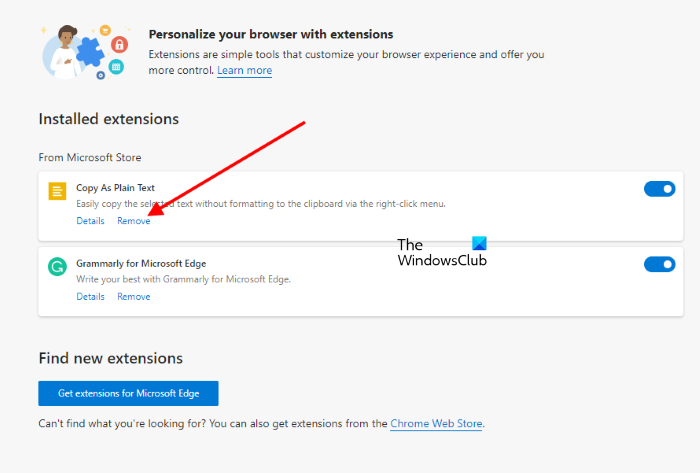
Nekoliko dodataka i proširenja u vašem pregledniku mogu uzrokovati pogrešku u raspravi. Da biste izolirali ovaj uzrok, možete otvoriti preglednik u sigurnom načinu rada. U Siguran način , dodaci i proširenja povezani s preglednikom su onemogućeni.
Ako je problem riješen korištenjem YouTubea u vašem pregledniku u Siguran način , razmislite o onemogućavanju problematičnih proširenja u pregledniku.
2] Onemogućite aplikacije za roditeljski nadzor
Aplikacije za roditeljski nadzor trećih strana postavit će pravila na vašem sustavu koja ograničavaju sadržaj za odrasle tijekom pregledavanja weba. U ovom slučaju možete se okrenuti ISKLJUČENO roditeljski nadzor za preglednike u ovim aplikacijama. Ako to ne pomogne, pokušajte deinstalirati te aplikacije da saznate zašto.
3] Onemogućite antivirusni program i vatrozid
Sigurnost sustava Windows i antivirusni softver trećih strana mogu biti problematični za raspravu. To posebno vrijedi za mnoge antivirusne proizvode trećih strana s dodatnom roditeljskom kontrolom. Privremeno ih onemogućite i provjerite hoće li to pomoći. Također možete privremeno onemogućiti sigurnost sustava Windows i vatrozid Windows Defender.
pomoć za fokusiranje nastavlja se uključivati
4] Uklonite roditeljski nadzor s vašeg usmjerivača.
Ako ste uklonili roditeljski nadzor iz svog sustava i preglednika, a problem i dalje postoji, roditeljski nadzor može biti instaliran na usmjerivaču. Da biste uklonili ove kontrole, morate se prijaviti u GUI rutera. Za pomoć se obratite proizvođaču usmjerivača.
5] Očistite predmemoriju i kolačiće u svom pregledniku.
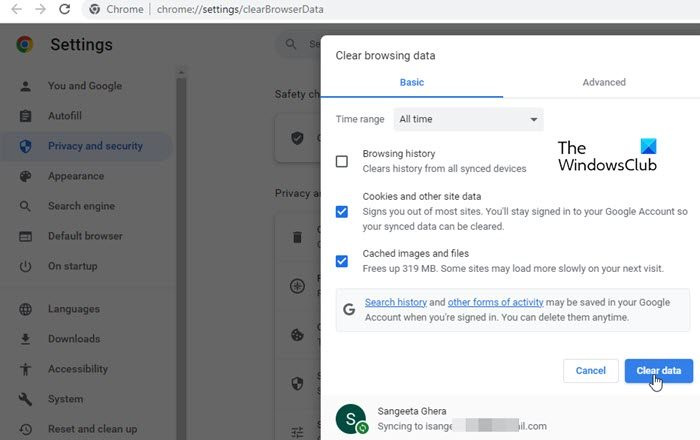
Predmemorija i kolačići pohranjuju podatke na vašem sustavu. Ako ste uključili Ograničeni način rada na vašem sustavu u prošlosti i zaboravio ga izbrisati, što znači da je predmemorija zapisala uputu. Ako ne možeš okrenuti ISKLJUČENO , zatim pokušajte izbrisati predmemoriju i kolačiće u svom pregledniku.
Kada to učinite, ponovno pokrenite sustav i ponovno pokušajte promijeniti postavke.
Javite nam u komentarima ako ovo pomaže.
Zašto se promjene sigurnog načina rada YouTubea ne primjenjuju na druge preglednike i uređaje?
Promjene u ograničenom načinu rada na YouTubeu ovise o pregledniku, a ne o računu. To znači da ako koristite isti račun na drugom pregledniku ili sustavu, promjene se tamo neće replicirati. Također, ako promijenite svoj račun u istom pregledniku, tada se ni u tom slučaju neće replicirati ograničeni način rada.
Zašto i dalje vidim sadržaj za odrasle na YouTubeu nakon korištenja ograničenog načina rada?
YouTube tvrdi da ograničeni način rada nije savršen. Iako je Google sigurno pretraživanje prilično učinkovito, YouTubeov ograničeni način rada može lako preskočiti scene za odrasle u videozapisima s originalnim naslovima i sličicama. Ako gledatelji ne prijave takve videozapise, YouTube ih jednostavno neće označiti. Možete prijaviti ove videozapise.















